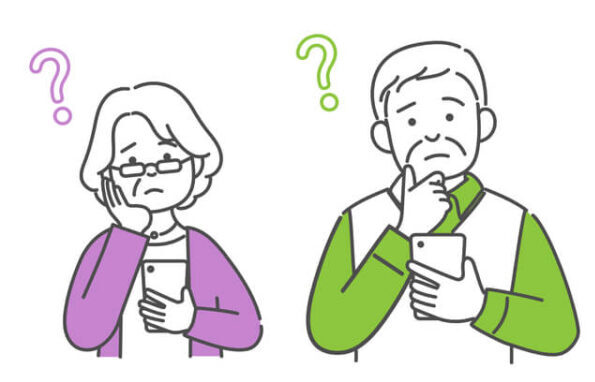大人気ゲームのSwitchは子どもから大人まで楽しまれていますね。親子で対戦や協力プレイを楽しんでいる方も多いのではないのでしょうか。今回は、遊んでいる時にSwitchの電源が入らなくなってしまった時の原因や対処法について紹介していきます。普段からSwitchを持ち歩くことが多い方や使う頻度が高い方は、覚えておくといざという時に対応できるため、ぜひ最後まで読んでみてください。
Switchとは
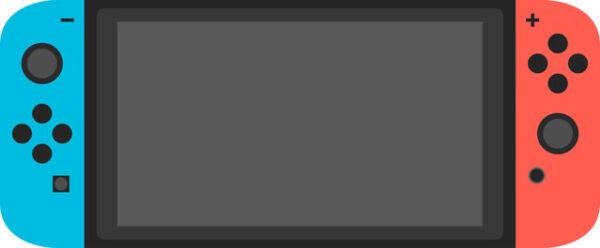
Switchとは任天堂が出しているゲーム機です。本体をテレビにつなげばテレビで楽しめ、本体のスタンドとコントローラーを分ければテレビがない場所でもプレイができます。さらに、外出先や移動中でも使える携帯モードなど、プレイシーンに合わせて自由に楽しめるのが特徴です。
また、「Nintendo Switch Online(有料)」に加入することで、遠くの友達や世界中のプレイヤーとも対戦や協力プレイができ、いつでも誰とでも楽しめます。
Switchの電源が入らない!その原因は?
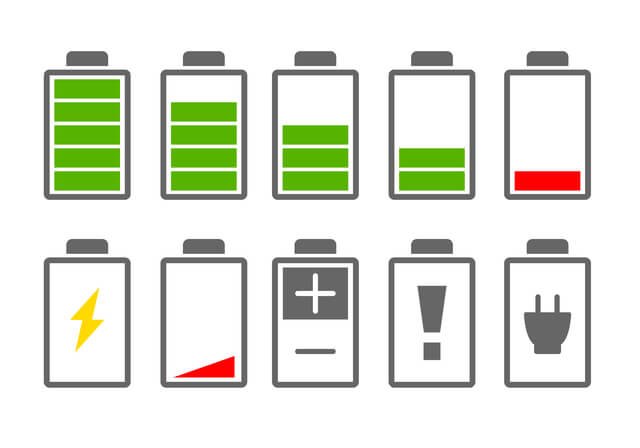
Switchの電源が入らない時はいくつかの原因が考えられます。ここでは7つ紹介していくので、電源が入らないと困っている方は確認してみてください。
充電が切れている
最初に考えられる原因は、充電切れです。Switchは、プレイモードの中でも携帯モードでプレイをしていると電池の減りが早くなります。
Switchの充電が残りわずかでも大丈夫だろうと使っていると突然電源が切れ、起動しなくなる場合があるので注意が必要です。Switchを使う時は充電があるか確認し、少ない場合は早めに充電しましょう。
バッテリーが劣化している
しっかり充電しても電池の減りが早くなった場合は、バッテリーが劣化している可能性もあります。バッテリーはどれだけ大切に使っていても、時間とともに劣化していくものです。
Switchのバッテリーは約2年で劣化するといわれているため、買った時より電池の減りが早く、電源がつかなくなるなどのトラブルがある場合は、交換することも考えましょう。バッテリーはWEBサイトで専用キットを購入できます。工具が付いているものだとすぐに交換ができるので、おすすめです。
充電ケーブルやアダプターが壊れている
充電ケーブルやACアダプターにつないで充電しているにもかかわらず、電源がつかない場合は充電ケーブルやアダプターが壊れている可能性があります。まずは、つないだ時にSwitchの画面上にバッテリーマークが表示されているか確認してみましょう。
しっかりと充電されている時はバッテリーマークが表示されますが、表示されていない場合は故障している可能性があるため、他のコードへの交換がおすすめです。
また、充電ケーブルは抜き差しを繰り返すことで端子付近の断線を引き起こす可能性もあります。抜き差しをする時はコードを引っ張るのではなく、しっかりとケーブルの根本をつかんで抜き差しを行うようにしましょう。
充電口が壊れている
上記でも伝えましたが、充電口は抜き差しを繰り返すことで劣化してしまいます。そのことにより、充電がうまくできなくなる可能性があるのです。
ドックに差し込んだ時に一瞬だけ反応するけど充電されなかったり、差し込んだ状態でTV出力をすると音声や映像に問題があったりした時は、充電口の故障を疑いましょう。ただ、修理に出す前に充電ケーブルやACアダプターを別のものに交換し充電ができるか確認してみてください。
もし充電ができた時は、充電ケーブルやACアダプターに問題があり、できない時は充電口に問題があるので、修理に出して直してもらいましょう。
液晶画面が破損している
Switchは気軽に持ち運びができることから、誤って落としてしまうケースもあるでしょう。その時に液晶画面が割れてしまうと、割れた部分から黒い液が漏れ、画面全体が真っ黒になってしまいます。
そうなってしまうと起動しているかどうかもわからなくなってしまい、電源がつかないと勘違いしてしまうこともありえます。この場合、一旦暗い部屋でSwitchを起動してみてください。画面の裏がうっすらと光っているようなら液晶が故障している可能性が高いです。
故障している場合は、液晶画面の交換か修理が必要です。
水没させてしまった
外でSwitchをして遊んでいたら雨が降ってきて濡れてしまった、Switchに飲み物をこぼしてしまったという方もいるのではないでしょうか。
その時に、電源を押してもつかなくなってしまったら、水没した可能性があります。濡れてしまった時は、本体から水を出そうと振ってしまうと、さらに内部に水が広がるため、あまり動かさずに水分を拭き取りましょう。
また、慌てて起動を確認したり、充電ケーブルを挿して電源がつくかどうか確認したりすることもNG行為です。可能であれば、電源を切って水分を拭き、miniSDカードやゲームのソフトを抜き取りましょう。その状態で早めに修理してもらうことをおすすめします。
冷却ファンが故障している
長時間プレイしていた時に、Switch本体が熱くなった経験はないでしょうか。Switchの内部には冷却ファンが付いており、内部の温度が上がると冷やすためにファンが回るような仕組みになっています。
経年劣化でファンがうまく回らなかったり、吸気口や通気口にほこりが詰まったりしてしまうと冷却が行われない場合があります。そして本体が熱くなり過ぎてしまい、強制終了してしまうことが頻繁に起こるようになります。
内部クリーニングや冷却ファンの交換をすることで電源がつかないという問題を解決できるため、修理できるところに相談をすると良いでしょう。
Switchの電源が入らないときの対処法
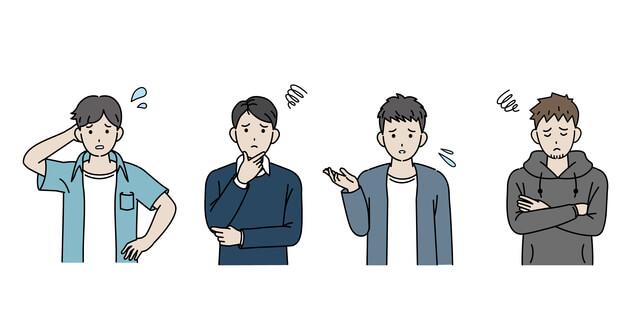
Switchの電源が入らない時はどのように対処したら良いのでしょうか。対処法を3つ紹介していきますので、順番に試してみてください。
対処法① 電源ボタンを12秒以上押す
Switchの電源が入らない時は、電源は入っているけど本体がフリーズしている可能性があります。見分け方としては、Switchを暗いところに持って行き、画面が発光しているか確認をしましょう。光っていれば、電源は入っているけど画面が真っ暗な状態でフリーズしていることになります。
対処法としては、まず電源ボタンを12秒以上押し続け、本体の電源を完全にOFFにしましょう。その後、もう一度電源をONにして、改善できていればそのまま使えます。
対処法② 充電する
単純に充電が切れているだけなら充電をすれば問題は解決します。充電ケーブルやACアダプターを挿したときにバッテリーマークが表示されている状態なら正しく充電されているため、そのまましばらく置いておきましょう。
フル充電には約3時間掛かるといわれていますが、まずは約30分充電をして起動できるか電源を入れて確かめてみてください。
また、Switchには電池の残量を「%」で表示ができます。本体の設定画面にある「本体のバッテリー残量(%)」をONにすると充電量があとどのくらい残っているかが分かりやすいので、Switchを持ち歩くことが多い方はこの設定をしておくと便利です。
【充電ができないとき】充電ケーブルやアダプターを新しく交換する
バッテリーマークが表示されていない場合は、正しく充電されていない可能性があります。充電ケーブルやACアダプターが正規品でない場合や、断線などの不具合がある場合、正しく充電されないため、交換が必要です。
Switchの充電に使われているACアダプターはUSB type-Cの端子で、スマートフォンにも使用されている規格ですが、市販のスマートフォン用だと出力電力が不足し充電できないケースもあります。出力電力不足だと、バッテリーマークが出ていても実際はほとんど充電できていなかったという状況にもなりかねないため、なるべく正規品の使用がおすすめです。
また、Switch本体に付属しているACアダプターは個別でも販売しているので、充電ができない場合は買い替えましょう。
対処法③ メンテナンスモードを試してみる
上記の方法を試しても電源が入らない場合は、メンテナンスモードを試してみましょう。メンテナンスモードは、一部のデータを残した状態でシステムを初期化するモードです。セーブしたデータが消えることはありませんが、念のためNintendo Switch OnlineやSDカードにバックアップを取っておくことをおすすめします。
- 音量ボタンの+と-を同時に押す
- ボタンを押し続けながら電源ボタンを押す
- 白い画面に「メンテナンスモード」と表示されたらしばらく待つ
- 「本体更新」「セーブデータを残して初期化」「本体の初期化」と表示が出たら、まずは「本体更新」を実行
- 更新ができなかったら「セーブデータを残して初期化」を押す
- それもできなかったら、最終手段として「本体の初期化」を実行
「本体の初期化」は、データのすべてが初期化されるため、注意が必要です。最後まで試してみても直らなかった場合は、Switch内部の基盤やCPUに不具合が発生している可能性があります。修理に出して直してもらいましょう。
Switchを修理するには?
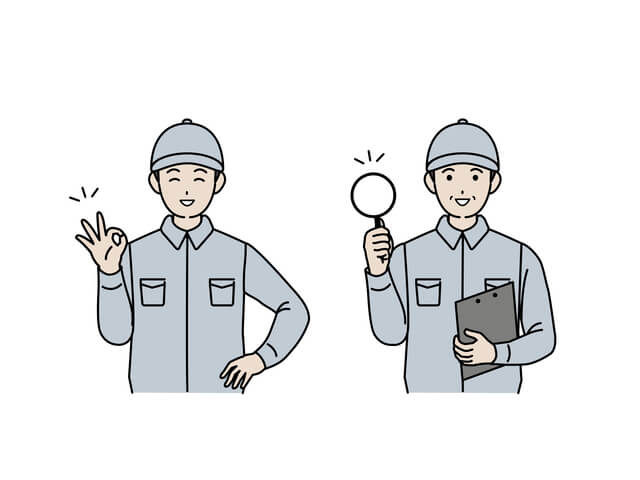
さまざまな対処法を試したけれど、電源が入らないと悩んでいる方は、Switchを修理に出すことをおすすめします。ここでは、任天堂に依頼する方法と民間の修理店に依頼する方法を紹介するので、ご自身に合う方に依頼してみましょう。
任天堂オンライン修理に依頼する
任天堂の「オンライン修理受付」は、スマートフォンやパソコンから、インターネットを通じて修理を申し込めるサービスです。利用すると修理代金5%割引や迅速な修理受付などの特典が受けられます。
また、Switchに初期不良があった場合は、保証期間内であれば無償で修理や交換をしてもらえる可能性があります。ただし、使用中にぶつけたり、落としたりなど、購入者の過失が原因の場合や保証書がない場合は有償になるため、まずは任天堂のWEBサイトを確認し、必要な提示物や保証に関する情報を確認しましょう。
民間の修理店に依頼する
メーカーに修理を出すと10日から2週間程度時間がかかります。せっかく買ったのにその期間遊べないのは我慢できないという方は、民間の修理店に依頼するのも良いでしょう。民間の修理店の場合、最短で当日~2日程度で修理が終わることが多いです。費用も比較的安いため、すぐに直したい方は、民間の修理店を探してみましょう。
お住まいの近くに「スマホスピタル」の店舗がある方は、くらしのセゾンの「スマートフォン修理」で、スマホだけでなくSwitchのお困りごとのサポートや修理も承っています。スマホスピタル社が長年培った技術で、大切なデータを守りながら修理しており、「保証書がない」「修理を早く終わらせたい」という方でも安心してご利用いただけます。お気軽にお問い合わせください。
思わぬトラブルからSwitchを守ろう!おすすめアイテムの紹介

Switchの電源が入らない時の対処法を紹介してきましたが、普段からできる対策もあります。ここでは、思わぬトラブルからSwitchを守れるアイテムを3つ紹介していくので、参考にしてください。
モバイルバッテリー
Switchを持ち歩く機会が多い方は、モバイルバッテリーを用意すると良いでしょう。携帯モードは通常よりも充電の減りが早いといわれています。フル充電していたとしても遊んでいる途中で充電がなくなってしまうこともあるため、モバイルバッテリーも持ち歩くことがおすすめです。
モバイルバッテリーを選ぶ時は、小さいサイズだとSwitchの充電が充分にできなかったり、何度もモバイルバッテリーの充電をしたりしなくてはならないため、なるべく容量が多いものを選びましょう。目安としては、20,000mAh以上あると安心です。
Anker Power Core 20100
初めてSwitch用にモバイルバッテリーを買う方におすすめの商品です。コンパクトで高級感がある上に、モバイルバッテリーに求められる機能をしっかり備えています。
【主な特徴】
- 最大20,100mAh
- 約365gと軽く持ち運びにも便利
- 2台同時にフルスピード充電が可能
- 指紋が付きにくく、高級感のあるマット仕上げ
| 最大容量 | 20,100mAh |
| 重量 | 約365g |
| 電圧 | 5V |
| 最大出力 | 4.8A |
| 商品寸法 | 16.8cm(長さ) 5.8cm(幅) 2.2cm(高さ) |
液晶保護フィルム
Switch用の保護フィルムはPET素材とガラス素材の2種類あり、厚みや強度がそれぞれ異なります。PET素材は、強度は低いですが薄くて柔らかい素材のため、タッチ感度が良く画面の見た目も違和感がありません。ただ素材の性質上、端から浮いたりはがれたりすることがデメリットです。
ガラス素材は、PETに比べて厚みがあり、強度が高いため落とした時も液晶画面をしっかり守ってくれます。ただ、丈夫がゆえに製品によってはタッチ感度が下がる可能性があるため、事前に使用感などの口コミをチェックすると良いでしょう。
iVoler Switch 有機ELモデル保護ガラスフィルム AMUSA030110015
高透過率でゲームの映像を鮮やかに楽しめるガラスフィルムです。目に優しいだけでなく、撥水や撥油コーティングをしてあるため、汚れが付きにくくなっています。貼るときに気泡が入りにくい仕組みになっているので、貼るのが苦手な方におすすめの商品です。
【主な特徴】
- 99%の高透過率を誇る高級素材を採用
- 汚れ防止コーティングで指紋の付着を防ぐ
- 液晶画面の端から端までしっかり保護できる設計
- 専用のガイド枠付きで、誰でも簡単に貼り付け可能
| 表面硬度 | 9H |
| 素材 | ガラス素材 |
| 機能 | 指紋防止・ブルーライトカット・飛散防止 |
保護ケース
保護ケースを選ぶ時はプレイモードに合わせて選ぶことがポイントです。携帯モードで外に持ち出すことが多い方は、コンパクトなポータブルケースをおすすめします。本体のみを収納できるスリムなタイプやゲームソフトを何個か収納できるポケットタイプなどがあるので、ご自身の好みで選びましょう。
自宅で使用することが多い方はACアダプターやドック、HDMIケーブルなど、周辺機器も一緒に入るオールインワンケースがおすすめです。オールインワンケースを選ぶ時は、収納ポケットの大きさや数に着目しましょう。すべてまとめて収納できるケースであれば、持ち運びや片付けも便利です。
ホリ(HORI) まるごと収納バッグ for Nintendo Switch
周辺機器もまるごとしまえるオールインワンタイプのSwitch専用のケースです。任天堂のライセンスを取得しているため、Switchを使用している方は安心して使用できるでしょう。友達の家や旅行先に持ち運びたいと考えている方におすすめです。
【主な特徴】
- 持ち手が付いているので、持ち運びに便利
- 大容量でSwitch本体はもちろん、周辺機器もすべて収納可能
- 内部には自由に配置を変えられる仕切りがあるため整理整頓しやすい
- カードケースやプレイスタンドなどの収納も可能
| 重量 | 120g |
| 付属 | 大小2種類のセパレーター |
おわりに
Switchはいつでもどこでも楽しめるゲーム機です。どこでも持ち運べるがゆえに、充電がなくなってしまったり、ふとしたことで故障してしまったり、さまざまなトラブルで困ってしまうことも多いでしょう。今回紹介した対処法を覚えておけば、慌てずに対応ができるかもれません。
毎日のようにSwitchで遊んでいる方は、モバイルバッテリーや保護フィルム、保護ケースなどで対策をしながらゲームを楽しみましょう。